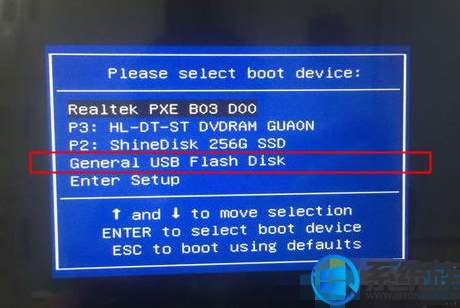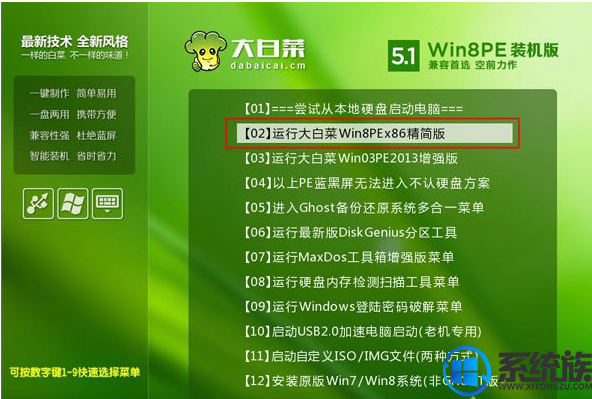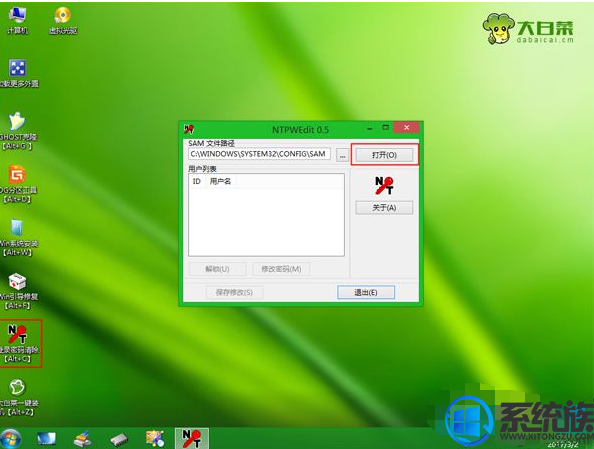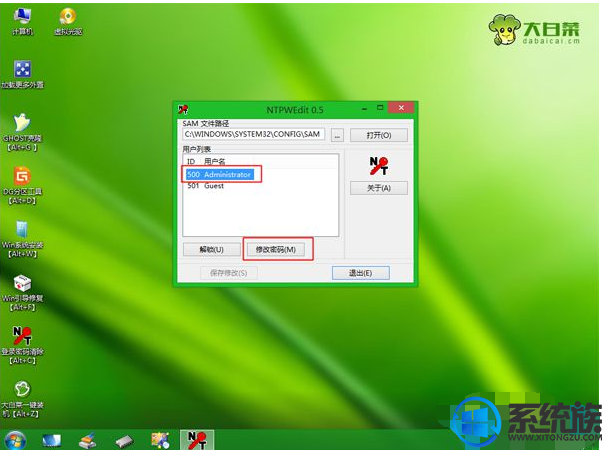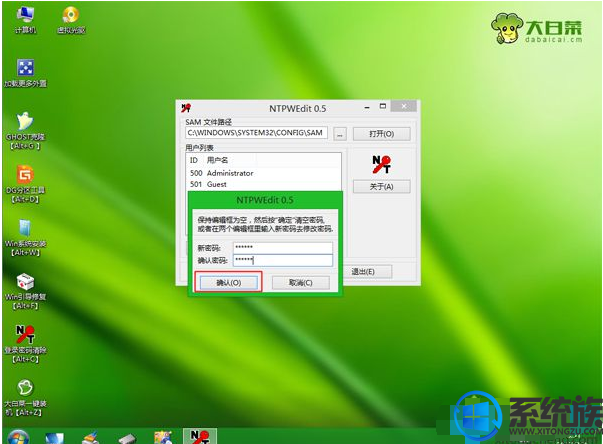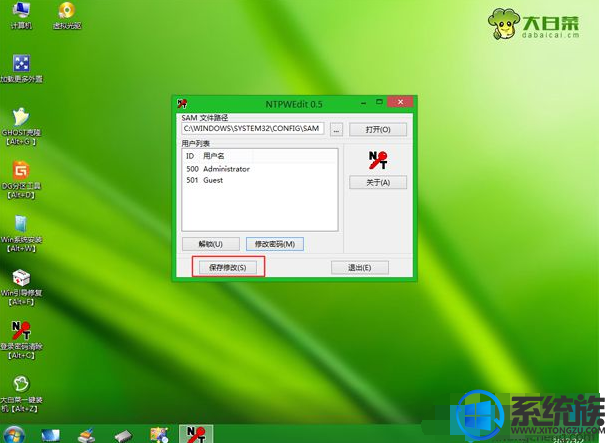小米Ex2519-C62F台式机win10开机密码忘了如何汉化
发布日期: 2014-03-09 作者:韩博士 来源:http://www.jzjq.net
小米Ex2519-C62F台式机win10开机密码忘了如何汉化?
为了防止重要数据被他人获取,为了让电脑更加安全,大家都会给win10系统配置开机密码,开机密码可以配置数字、字母和字符,有的用户把开机密码配置的太过复杂,导致忘记开机密码,这时要如何办呢?win10开机密码忘记需要用pe来汉化,pe自带密码汉化工具,你们可以进入pe清除win10开机密码,接下来,主编就来共享下怎么通过pe汉化win10密码的办法。
推选:ghost win10 32位系统
1、在需要汉化开机密码的win10电脑上插入pe启动盘,启动电脑后不停按F12、F11、Esc等快捷键,在弹出的启动菜单选择框中选择识别到的usb启动项,比如General uxiazaimasB Flash disk,按回车进入;
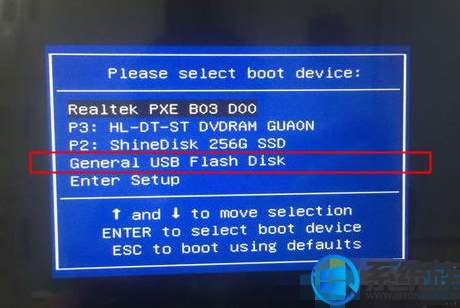
2、从uxiazaima盘启动进入这个主菜单,选择【02】回车运行pe系统;
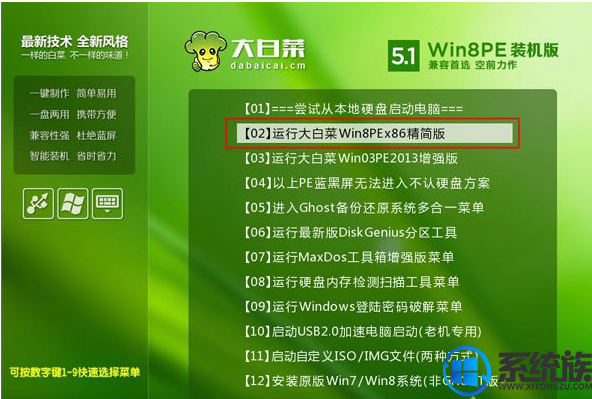
3、进入pe系统之后,双击桌面上的【登录密码清除】图标,弹出nTpwedit对话框,默认会显示保存密码的sAM文件路径,直接点击【打开】;
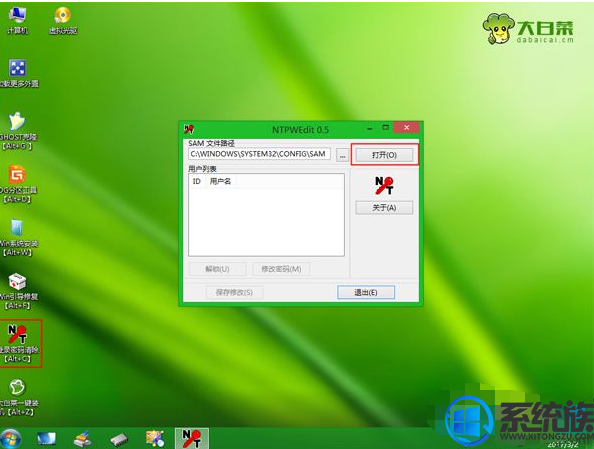
4、这时候会列出当前系统的用户名,选择需要汉化密码的用户名,比如Administrator,点击【修改密码】,如果不能修改,则先点击解锁,保存修改;
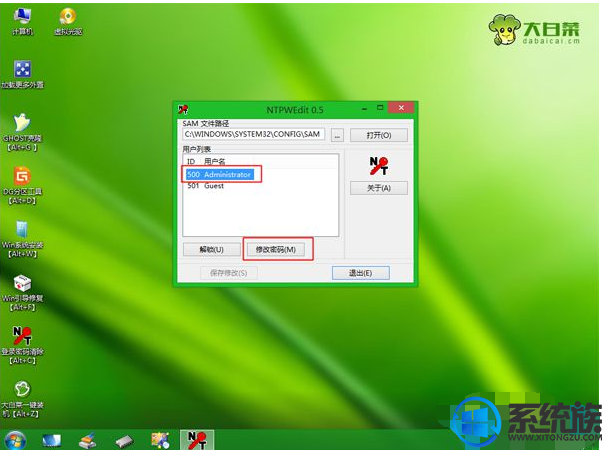
5、弹出这个对话框,编辑框放空白,确认,表示清空密码,编辑框输入新密码,确认,表示修改密码;
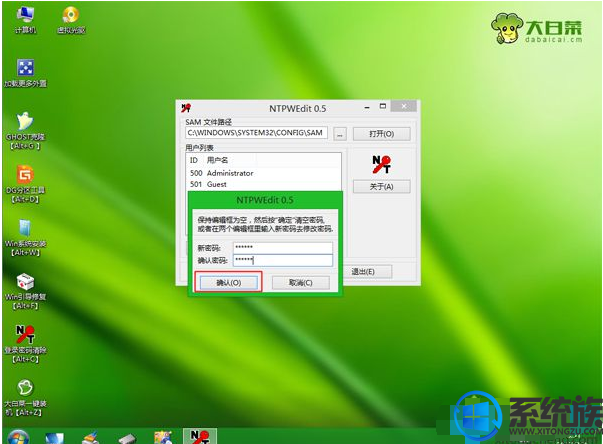
6、完成修改后,点击【保存修改】,密码汉化完成,重启电脑,拔出uxiazaima盘即可。
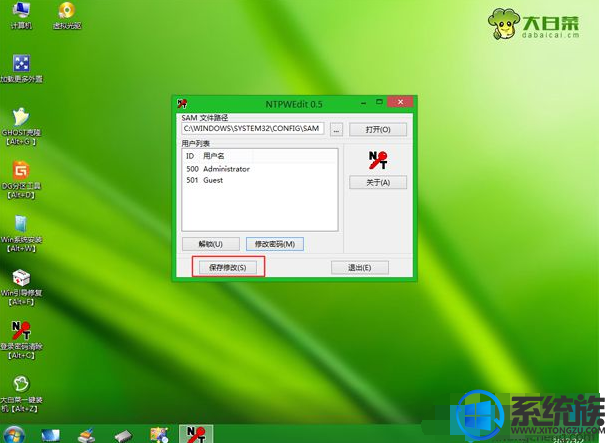
上述内容便是通过pe清除或修改win10开机密码的办法,如果您忘记了win10开机密码,就可以参照以上办法来汉化。但愿今天的共享能给大家带来协助。